
Знакомство с САПР Altium Designer
..pdf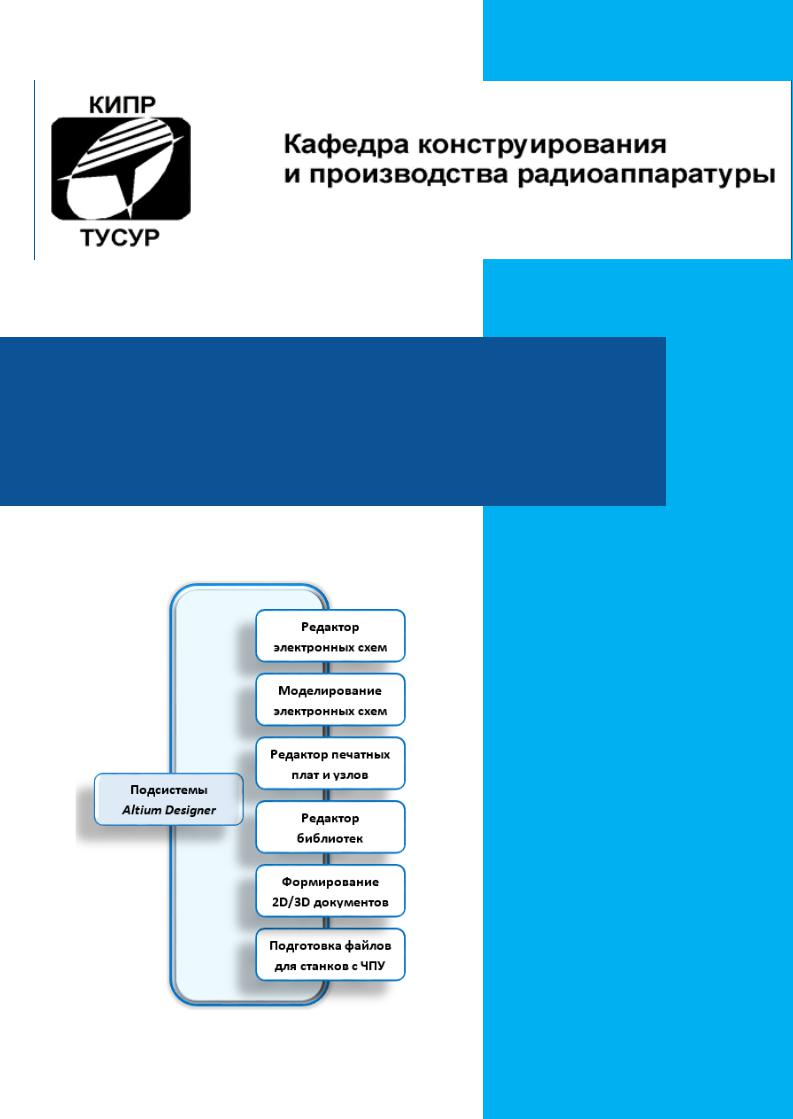
23
Знакомство с САПР
Altium Designer
Томск 2018
2
Кобрин Юрий Павлович
Знакомство с САПР Altium Designer. Методические указания к лабораторной работе по дисциплине «Автоматизированное проектирование РЭС» для студентов специальности «11.03.03 «Конструирование и технология электронных средств». - Томск: Томский государственный университет систем управления и радиоэлектроники (ТУСУР), кафедра КИПР,
2018. – 23 с.
Чтобы сокращение срока обучения на один год (по сравнению со специалитетом) в меньшей мере сказывалось на уровне и качестве подготовке выпускника профиля «Проектирование и технология радиоэлектронных средств», способного компетентно решать весь комплекс проблем разработки систем, схем, конструкций и технологий в сфере электронного приборостроения, необходимы учебные пособия, в сжатом виде, но в то же время достаточно полно отражающие эти проблемы.
Даётся обзор основных возможностей интегрированной САПР Altium Designer и её интерфейса. Рассматриваются важнейшие практические приёмы начальной подготовки проекта печатных узлов РЭС.
Методические указания предназначены для помощи в подготовке бакалавров и магистрантов в области разработки и моделирования РЭС различного назначения, выполнения курсовых и дипломных проектов и может быть использовано студентами других специальностей радиотехнического профиля, осваивающих систему Altium Designer.
Кафедра КИПР федерального государственного бюджетного образовательного учреждения высшего профессионального образования «Томский государственный университет систем управления и радиоэлектроники (ТУСУР)», 2018.
Кобрин Ю.П. 2018
|
|
3 |
|
|
|
СОДЕРЖАНИЕ |
|
1 |
Цели работы............................................................................................................................ |
4 |
|
2 |
Содержание отчёта.............................................................................................................. |
4 |
|
3 |
Порядок выполнения работы ......................................................................................... |
4 |
|
4 |
Контрольные вопросы ....................................................................................................... |
4 |
|
5 |
Автоматизированное проектирование печатных узлов .................................... |
5 |
|
|
5.1 |
Система проектирования печатных плат и узлов Altium Designer............................ |
5 |
|
5.2 |
Работа с Altium Designer ............................................................................................... |
8 |
|
|
5.2.1 Запуск Altium Designer ................................................................................................ |
8 |
|
|
5.2.2 Интерфейс пользователя Altium Designer ................................................................. |
9 |
|
|
5.2.3 Работа с системным меню........................................................................................ |
10 |
|
|
5.2.4 Использование Рабочие панелей ............................................................................ |
14 |
|
5.3 |
Организация нового проекта ..................................................................................... |
15 |
|
|
5.3.1 Создание нового проекта ......................................................................................... |
15 |
|
|
5.3.2 Добавление в проект документов ........................................................................... |
17 |
|
|
5.3.3 Добавление в проект новых библиотек .................................................................. |
19 |
|
5.4 |
Основные горячие клавиши ....................................................................................... |
21 |
|
5.5 |
Принятые сокращения................................................................................................ |
22 |
6 |
Список литературы............................................................................................................ |
23 |
|
4
1Цели работы
1)Изучение структуры и возможностей системы автоматизированного проектирования (САПР) печатных плат Altium Designer.
2)Освоение интерфейса Altium Designer.
3)Знакомство с основными этапами прохождения проекта и приёмами работы в САПР Altium Designer.
2Содержание отчёта
Для получения зачёта по работе студент должен:
1)знать назначение и основные технические характеристики САПР Altium Designer;
2)уметь самостоятельно загрузить САПР Altium Designer и организовать работу над своим проектом;
3)знать назначение основных элементов интерфейса Altium Designer;
4)представить результаты выполнения лабораторной работы в отчёте, содержащем:
Цель работы.
Организация интерфейса САПР Altium Designer
Сведения о порядке создания проекта платы в САПР Altium Designer.
Выводы.
3Порядок выполнения работы
1)Ответить письменно на контрольные вопросы.
2)Получить задание - схему электрическую принципиальную блока РЭС. Эта схема будет использоваться во всех дальнейших лабораторных работах.
3)Внимательно изучить назначение проектируемого блока РЭС, условия его эксплуатации и т.п. Подумать над вариантами возможных конструктивных решений проекта и обсудить их с преподавателем.
4)Загрузить САПР Altium Designer.
5)Изучить способы управления работой над проектом (меню, горячие клавиши и
т.д.).
6)Выполнить начальные установки.
7)Подготовить каталог для своего проекта. Создать свой проект в САПР Altium
Designer.
8)Выполнить все предусмотренные в лабораторной работе практические задания
9)Оформить и защитить отчёт о выполненной работе.
4Контрольные вопросы
1)Какие задачи решает система Altium Designer?
2)Назовите основные технические характеристики системы.
3)Каким образом запускается САПР Altium Designer?

5
4)Назовите основные горячие клавиши системы.
5)Как включается русскоязычная версия системы?
6)Как организован экран пользовательского интерфейса системы?
7)Как размещены на экране основные меню и панели системы?
8)Назовите назначение слоёв САПР
9)Как создаётся проект в САПР Altium Designer?
10)Из каких файлов состоит проект?
11)Поясните назначение кнопок на панелях инструментов.
5 Автоматизированное проектирование печатных узлов
5.1 Система проектирования печатных плат и узлов Altium Designer
Altium Designer – это специализированная комплексная система, позволяющая осуществлять сквозной цикл проектирования печатных плат и узлов высокоскоростных радиоэлектронных
средств [1,2,3,4,5,6,7]. В состав программного комплекса Altium Designer входит весь необходимый набор средств для разработки, редактирования и отладки проектов на базе электрических схем и ПЛИС.
Редактор схем (Schematic Editor) позволяет вводить схемы электрические принципиальные любой сложности, а также проводить смешанное цифро-аналоговое моделирование. Библиотеки Altium Designer содержат более 90 тысяч моделей готовых компонентов, у многих из которых имеются модели посадочных мест, SPICE и IBIS-модели, а также трёхмерные модели. Есть возможность самостоятельного создания моделей компонентов внутренними средствами программы.
Редактор печатных плат (PCB Editor) содержит мощные средства диалогового размещения компонентов и трассировки проводников, которые совместно с интуитивной и полностью визуализированной системой установки правил проектирования максимально упрощают процесс разработки электроники.
Инструменты трассировки учитывают все требования, предъявляемые современными технологиями разработок, например, при трассировке дифференциальных пар или высокочастотных участков плат. В состав Altium Designer входит автоматический трассировщик Situs, в котором используются наиболее передовые алгоритмы трассировки печатных проводников. Принципиальным отличием последних версий Altium Designer является поддержка двунаправленной работы с механическими деталями и моделями компонентов в формате STEP, которые могут быть импортированы/экспортированы из механических САПР типа SolidWorks.
Altium Designer позволяет вводить схемы электрические принципиальные и VHDL- описания ПЛИС, проводить моделирование схем электрических принципиальных и VHDL- кодов, подготавливать файлы для производства, а концепция Live Design («живое проектирование»), позволяет завершить проект его отладкой на плате NanoBoard.
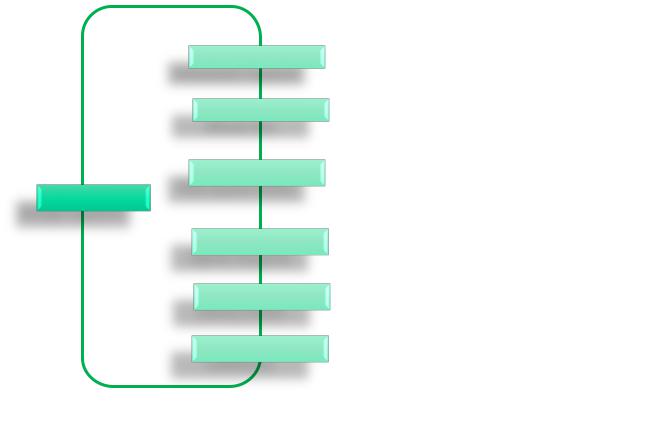
6
В Altium Designer полностью поддерживаются все наработки в виде схем, плат и библиотек, разработанные в последних версиях популярной в России САПР печатных плат P-CAD [8,9,10,11] , которую и заменила более совершенная система Altium Designer.
Рекомендуемые требования к компьютеру для установки системы Altium Designer
17:
процессор не менее Intel® Core™ i3/i5 (или аналогичный) с тактовой частотой 2 ГГц (2 или более ядра);
оперативная память не менее 6 Гб;
графический адаптер HD4000 или выше. Видеокарта должна быть с поддержкой DirectX 9c и технологией Shader model 3 (или лучше) для полноценной поддержки 3D визуализации;
привод DVD-ROM;
свободное пространство на жёстком диске не менее 20 Гб (для установочных и пользовательских файлов);
порты USB 2.0 (для подключения манипулятора типа «мышь» и NanoBoard);
допустимые версии ОС: Windows 7, Windows 8 или Windows 10 (32-bit или 64-bit).
Работа над всеми частями проекта ведётся в единой управляющей оболочке Design Ex- plorer (DXP), что позволяет разработчику контролировать целостность проекта на всех этапах проектирования (Рис. 5.1). Например, изменения, внесённые на любом этапе разработки, автоматически передаются на все связанные стадии проекта. В дополнение к мощным средствам разработки, Altium Designer имеет широкие возможности импорта и экспорта сторонних систем проектирования и поддерживает практически все стандартные форматы вы Схемотехническое моделирование смешанных аналогово-цифровых схем.
Schematic Capture |
Редактор электронных схем |
|
|
||
Mixed Sim |
Схемотехническое моделирование |
|
смешанных аналогово-цифровых схем |
||
|
||
PCB Layout Editor |
Проектирование топологии печатных |
|
плат, размещение ЭРЭ, трассировка пе- |
||
Design Explorer |
||
чатных проводников |
||
|
||
Signal Integrity |
Анализ целостности сигнала |
|
Library Editor |
Редактор библиотек |
|
CAMtastic |
Подготовка файлов для станков с ЧПУ |
|
|
Рис. 5.1 - Подсистемы Altium Designer

7
В системе Altium Designer данные организованы либо в виде Project (проектов), либо Document (документов).
Документы - это либо создаваемые в Altium Designer отдельные файлы, отражающие те или иные свойства проектируемого изделия (электрические схемы, чертежи платы и т.п.) или дополнительная документация к нему (списки компонентов, отчёты и др.). Каждый документ в системе может иметь свои собственные настройки.
Проект - текстовый файл, в котором записана информация обо всех используемых файлах и связях между ними. Это может быть набор документов (файлов) для изготовления некоторого печатного узла, ПЛИС, микроконтроллера, библиотеки (файлы схем и всевозможных чертежей, касающихся его), а также определённые настройки, влияющие на обработку входящих в проект документов (например, связи с каждым документом в проекте, систему единиц измерения – международную метрическую или дюймовую американскую, размеры рабочего поля, и т.п.).
Совокупность открытых проектов образует в Altium Designer Рабочую область (Work Space) – это отдельный текстовый файл с расширением *.DsnWrk, содержащий ссылки на открытые проекты.
На начальном этапе освоения Altium Designer нас в первую очередь будут интересовать простейшие проекты печатных плат PCB Project (файлы с расширением *.PrjPcb), содержащие одну или несколько схем электрических принципиальных, чертежи печатных плат, узлов и др.).
Схема электрическая принципиальная проекта формируется в редакторе схем. Она создаётся из библиотечных условных графических обозначений (УГО) символов электронных компонентов, которые размещают на чертеже и соединяют проводниками.
Созданная с помощью схемного редактора Altium Designer схема электрическая принципиальная может быть использована для смешанного аналогово-цифрового моделирования с помощью встроенного модуля схемотехнического моделирования Mixed Sim, применяющего алгоритмы и модели компонентов SPICE1 [12]. Моделирование и анализ схем являются общепринятым способом проверки их работоспособности перед разработкой печатных плат. С помощью моделирования нетрудно установить токи, напряжения и мощности для всех электронных компонентов и проверить правильность выбора элементной базы. Допустимы следующие режимы моделирования:
–расчёт режима работы схемы по постоянному току (расчёт «рабочей точки»);
–анализ переходных процессов и спектральный анализ;
–частотный анализ;
–расчёт режима по постоянному току при вариации одного или двух источников постоянного напряжения или тока;
–расчёт спектральной плотности внутреннего шума;
–анализ передаточных функций;
1 SPICE (Simulation Program with Integrated Circuit Emphasis) - мощная программа-си-
мулятор используемая в разработке электронных схем для анализа их поведения. Алгоритмы и модели SPICE послужили основой для разработки множества других программ симуляции схем.

8
–анализ влияния изменения температуры на работу схемы;
–анализ влияния изменения параметров элементов на работу схемы;
–статистический анализ выходных электрических параметров схемы;
–расчёт допусков на выходные электрические параметры схемы.
С целью оценки влияния паразитных элементов на работу проектируемого изделия, после разработки ПП для высокочастотных схем как правило проводят повторное моделирование (в исходную схему добавляются реальные паразитные сопротивления, ёмкости и индуктивности элементов печатного монтажа).
После моделирования проект передаётся в редактор плат, где каждый компонент представляется как посадочное место (корпус), а проводники на схеме преобразуются в соединительные линии между выводами компонентов. Компоненты размещаются в пределах контура платы, а соединительные линии связей впоследствии вручную или автоматически заменяются трассами - печатными проводниками на плате, кристалле и т. п. При трассировке учитывают ограничения на ширину проводников, минимальные расстояния между ними и др., которые заранее описываются в правилах проектирования.
После завершения проекта генерируются выходные файлы для автоматизированного технологического оборудования с числовым программным управлением (ЧПУ), которые используют для изготовления фотошаблонов ПП, обработки их контура, сверления отверстий, автоматической установки компонентов на ПП и т.д.
При разработке проектов ПП потребуются также проекты интегрированных библио-
тек (Integrated Library), включающих условные графические обозначения (УГО) символов электронных компонентов на электрических схемах, топологические посадочные места для представления компонентов на ПП, ссылки на трёхмерные и схемотехнические модели компонентов. Проектные файлы интегрированных библиотек имеют расширение *.PrjPkg, а интегрированная библиотека, созданная на основе проекта и включающая в себя уже не ссылки на модели, а сами модели, - расширение *.IntLib.
Одновременно в Altium Designer допускается работать с несколькими проектами. Однако активная работа (редактирование) может быть только с одним документом, входящим в определённый проект.
Разумно хранить файлы документов каждого проекта в отдельной папке на жёстком диске, что позволяет легко копировать файлы проекта на любые внешние носители. Однако Altium Designer допускает и раздельное хранение файлов проекта и в разных частях диска или сети.
5.2 Работа с Altium Designer
5.2.1Запуск Altium Designer
Для запуска системы Altium Designer следует воспользоваться традиционными для Windows способами:
1)щёлкнуть левой кнопкой мыши (ЛКМ) по кнопке «Пуск», найти в меню команд «Все программы» пункт «Altium Designer» и щёлкнуть ЛКМ по нему;
2)сделать двойной щелчок ЛКМ по пиктограмме с логотипом Altium Designer на рабочем столе.
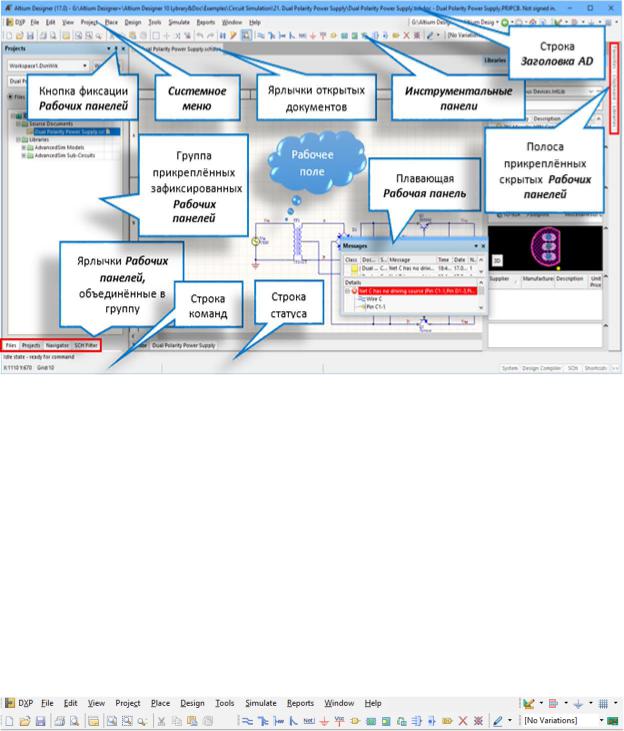
9
5.2.2Интерфейс пользователя Altium Designer
Рабочий экран Altium Designer после запуска в зависимости от настроек может выглядеть по-разному (Рис. 5.2).
Рис. 5.2 – Рабочий экран программы Altium Designer
В верхней строке окна (строке заголовка) отображаются значок и название программы Altium Designer, название редактируемого документа и традиционные для Win-
dows управляющие кнопки  (свёртывания, развёртывания, закрытия окна).
(свёртывания, развёртывания, закрытия окна).
Ниже строки заголовка располагается системное меню, содержащее разделы меню, при вызове которых раскрываются списки меню, обеспечивающие работу с системой. Если щёлкнуть ЛКМ по названию раздела меню, то раскроется список команд, соответствующих данному разделу. Чтобы Altium Designer выполнил какую-либо команду из этого списка, нужно щёлкнуть ЛКМ по строке с этой командой. Справа от имени команды показаны комбинации клавиш («горячие» клавиши), которые могут быть использованы для ускорения работы вместо действий мышью.
Под строкой меню расположены панели инструментов (англ. toolbar) с ярлычками кнопок вызова наиболее часто выполняемых команд:
Состав отображаемых разделов меню и инструментальных панелей зависит от вида активного документа, с которым производится работа в данный момент, и легко может быть изменён пользователем. Нажав ПКМ на любой из инструментальных панелей можно вызвать общий список панелей. Отмечая или устанавливая галочку рядом с именем панели в этом списке можно менять их состав

10
В строке статуса (Status Bar) в нижней части окна в левой части выводится полезная текущая информация о координатах курсора и шагах координатной сетки печатной платы. В ходе выполнения команд в средней части строки статуса появляется справочная информация о «горячих» клавишах переключения режимов работы. В правой стороне строки статуса расположены кнопки управления видимостью рабочих панелей (System, Design Compiler и др.).
В строке команд (Command Status) отображается название текущей команды. Если выполняемых команд нет, то в этой строке выводится текст «Idle state – Ready for command» (состояние ожидания - готов выполнять команды).
5.2.3 Работа с системным меню
С помощью меню DXP ( ) осуществляется доступ к наиболее важным диалоговым окнам, таким как настройки, обновления и т.д. Состав команд меню DXP в отличие от всех остальных меню не изменяется. Данное меню (Рис. 5.3) включает следующие команды:
) осуществляется доступ к наиболее важным диалоговым окнам, таким как настройки, обновления и т.д. Состав команд меню DXP в отличие от всех остальных меню не изменяется. Данное меню (Рис. 5.3) включает следующие команды:
My Account (Моя учётная запись) – управление лицензиями;
Preferences (Предпочтения) – доступ к настройкам системы и её составных частей 2;
Extensions and Updates (Расширения и обновления) - проверка наличия обновлений;
Sign in to Altium Vault (Вход в хранилище
Altium Vault), выполняющего функции системы управления данными проекта изделия (PDM, Prod-
uct Data Management) на всех этапах его жизненного цикла. Для любого элемента проекта (от компонентов и их составных частей до готовых плат) сохраняется вся история его создания и модификаций. Это позволяет обеспечить их отслеживание и синхронизацию (проверку соответствия схемы и платы в проекте и применяемости компонентов), выбирать при необходимости нужную версию компонента для текущего проекта в разных версиях Altium Designer.
Vault Explorer - программа для работы с хранилищем компонентов (моделей условных графических обозначений, 2D/3D моделей элементов печатных плат и т.п.),
управляемых проектных данных (принципиальные схемы и шаблоны) и выпущенных про-
ектов, подготовленных к передаче в производство.
Altium Forums – ссылки на форум (форум англоязычный);
2 Для включения русскоязычной версии (что не рекомендуется, так как в большинстве документации по Altium Designer применяют английские обозначения) следует выпол-
нить последовательность действий: DXF Preferences System General Localized resources + галочка + ОК. Заметим, что русский перевод меню выполнен не всегда качественно и не для всех команд.
